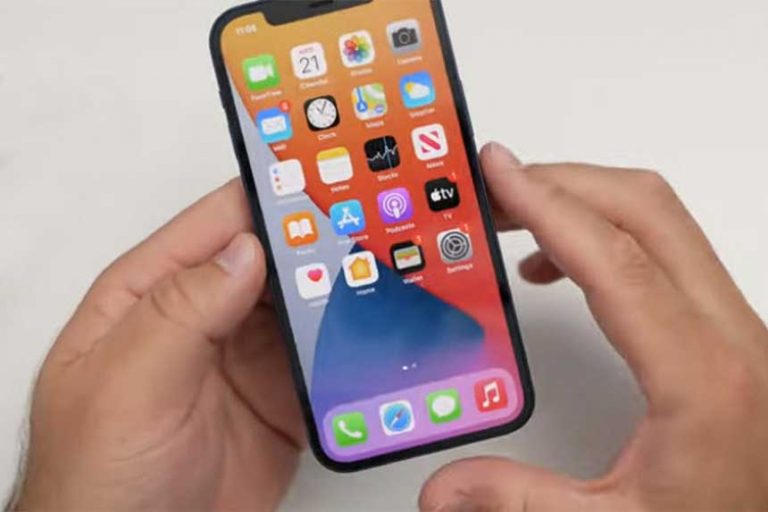Comment faire face à un iPhone 12 qui ne peut pas supprimer ou mettre à jour les applications
Si vous essayez de libérer de l’espace ou si vous souhaitez mettre à jour les applications de votre iPhone 12 mais que vous ne pouvez pas le faire, dans ce tutoriel nous allons vous présenter les solutions possibles. Ce que vous trouverez ci-dessous est une information essentielle qui devrait vous aider à faire face à un iPhone 12 qui ne peut pas supprimer ou mettre à jour des apps. Lisez jusqu’à la fin pour en savoir plus.
Comment réparer un iPhone 12 qui ne peut pas supprimer ou mettre à jour des applications ?
Pouvoir supprimer des apps est un processus essentiel sur un appareil. Il vous permet de supprimer les applications indésirables et de libérer de l’espace dans la mémoire de votre téléphone. La mise à jour des applications est également importante sur l’appareil car elle permet de corriger les bogues signalés et d’améliorer les performances des applications.
Cependant, des utilisateurs de l’iPhone 12 ont signalé qu’ils ne pouvaient pas supprimer ou mettre à jour des applications sur leur appareil. Il y a une sorte de problème logiciel qui empêche l’appareil d’accomplir cette tâche. Et c’est ce que ce post va traiter. Les procédures fournies ci-dessous sont destinées à résoudre les problèmes logiciels qui peuvent être à l’origine de l’impossibilité de supprimer ou de mettre à jour les applications de l’iPhone 12.
Première solution : Réinitialisez votre iPhone 12
Notre téléphone effectue d’innombrables calculs en raison des multiples tâches qui lui sont confiées lorsque nous utilisons l’appareil. Il a besoin de se reposer en réinitialisant l’appareil. Cela permet de rafraîchir rapidement le système, ce dont il peut avoir besoin pour résoudre le problème de suppression ou de mise à jour des applications.
Vous avez deux façons de réinitialiser l’appareil. Essayons une réinitialisation douce :
- Appuyez simultanément sur le bouton d’alimentation/latéral et sur l’un des boutons de volume pendant quelques secondes.
- Relâchez les deux boutons une fois que l’invite Glisser pour éteindre apparaît à l’écran.
- Faites glisser le curseur de mise hors tension vers la droite pour éteindre votre téléphone.
- Après 30 secondes, appuyez à nouveau sur le bouton Marche/Arrêt et maintenez-le enfoncé jusqu’à ce que le logo Apple apparaisse.
Votre deuxième option est un redémarrage forcé :
- Appuyez et relâchez rapidement le bouton Volume fort.
- Appuyez et relâchez rapidement le bouton Volume bas.
- Enfin, appuyez et maintenez le bouton latéral pendant quelques secondes jusqu’à ce que vous voyiez le logo Apple.
- Après avoir redémarré l’iPhone 12, essayez de supprimer ou de mettre à jour une application pour voir si cela fonctionne.
Deuxième solution : Vérifiez les restrictions sur l’iPhone 12
iOS apporte une fonctionnalité qui pourrait restreindre certains processus sur l’appareil, notamment la suppression d’apps. Cette option a peut-être été activée et entraîne le blocage de la fonction. Pour vérifier si des restrictions sont définies sur votre iPhone 12, suivez ces étapes :
- Accédez à Réglages depuis l’écran d’accueil.
- Tapez sur Temps d’écran.
- Faites défiler jusqu’à et tapez sur Restrictions de contenu et de confidentialité.
- Sélectionnez iTunes & App Store Purchases.
- Naviguez jusqu’à l’option de menu Installation d’applications et Suppression d’applications et vérifiez si elles sont réglées sur Autoriser. S’il s’agit de l’option Ne pas autoriser, appuyez simplement sur l’option Autoriser pour les activer. Cela permettra d’activer les fonctions de mise à jour des apps ou de suppression des apps sur votre iPhone.
Après vous être assuré qu’elles ont été activées, essayez de supprimer ou de mettre à jour les applications sur votre iPhone 12 pour vérifier si tout fonctionne bien cette fois.
Troisième solution : Réinitialisez les paramètres réseau de l’iPhone 12
Une chose qui pourrait bloquer la mise à jour des apps sur votre iPhone 12 est un paramétrage réseau invalide. Et la meilleure façon d’exclure cette possibilité est de rétablir tous les paramètres configurés manuellement à leurs valeurs et options par défaut par le biais d’une procédure de réinitialisation des paramètres réseau. Ne vous inquiétez pas car ce processus n’affectera pas vos informations personnelles.
- Accédez à Paramètres depuis l’écran d’accueil.
- Appuyez sur Général.
- Faites défiler jusqu’à et sélectionnez Réinitialiser.
- Appuyez sur l’option Réinitialiser les paramètres réseau.
- Entrez le code d’accès de votre appareil lorsque vous y êtes invité.
- Appuyez ensuite sur pour confirmer la réinitialisation des paramètres réseau.
Une fois la réinitialisation effectuée, vérifiez si vous disposez d’une connexion Internet stable et essayez de mettre à jour les applications de votre appareil via l’App Store.
Quatrième solution : Réinitialisez tous les réglages de votre iPhone 12
Si la réinitialisation des paramètres réseau uniquement n’a pas permis de résoudre le problème, d’autres paramètres configurés manuellement pourraient être à l’origine du problème sur votre iPhone 12. La réinitialisation de toutes les procédures de réglages n’affectera pas non plus vos informations personnelles, la création d’une sauvegarde ne sera donc pas nécessaire.
- Accédez à Réglages depuis l’écran d’accueil.
- Appuyez sur Général.
- Faites défiler jusqu’à et sélectionnez Réinitialiser.
- Appuyez sur l’option Réinitialiser tous les paramètres.
- Entrez le code d’accès de votre appareil lorsque vous y êtes invité.
- Appuyez ensuite sur pour confirmer la réinitialisation de tous les paramètres.
Après le processus de réinitialisation, vérifiez si vous êtes en mesure de supprimer des apps ou de mettre à jour des apps sur votre iPhone 12.
Cinquième solution : Restaurez votre iPhone 12 via le mode de récupération
La restauration de l’iOS de votre iPhone 12 pourrait être la solution si vous ne parvenez pas à supprimer des apps ou à les mettre à jour sur l’appareil. Cette procédure vous permet de re-télécharger le logiciel iOS, ce qui pourrait remplacer l’état actuel, dans lequel des bugs et des pépins pourraient avoir affecté les performances du téléphone et provoquer le problème.
Pour ce faire, préparez un ordinateur Mac ou Windows sur lequel est installé le dernier iTunes. Assurez-vous également que votre ordinateur fonctionne avec le dernier système d’exploitation compatible avec votre iPhone et qu’il dispose d’une connexion Internet stable. Si tout est prêt, connectez votre iPhone 12 à l’ordinateur et ouvrez le programme iTunes. Laissez iTunes se synchroniser avec votre iPhone et sauvegarder les fichiers, si possible. Une fois la sauvegarde sécurisée, suivez les étapes suivantes pour mettre votre iPhone 12 en mode de récupération, puis restaurer iOS dans iTunes :
- Appuyez et relâchez rapidement le bouton Volume haut.
- Appuyez et relâchez rapidement le bouton de réduction du volume.
- Appuyez ensuite sur le bouton Marche/Arrêt et maintenez-le enfoncé une fois que l’écran Connecter à iTunes s’affiche. Ne relâchez pas le bouton lorsque le logo Apple apparaît, car vous devez passer en mode de récupération.
- Une fois que vous avez accédé au mode de récupération, vous verrez apparaître l’option Mise à jour ou Restauration.
- Sélectionnez Restaurer si vous souhaitez réinstaller et télécharger iOS sur votre appareil sans effacer les données.
Ne déconnectez pas votre téléphone et gardez-le connecté jusqu’à la fin du processus de restauration. Votre téléphone quittera le mode de récupération si le téléchargement prend plus de 15 minutes. Si cela se produit, il suffit de répéter les étapes pour entrer à nouveau en mode récupération.
Votre iPhone 12 ne peut toujours pas supprimer ou mettre à jour les applications ?
Si vous ne parvenez toujours pas à supprimer ou à mettre à jour des applications après avoir restauré l’appareil sur iTunes, le problème peut avoir une cause plus importante. Il est recommandé de signaler ce problème au support Apple pour obtenir des recommandations officielles. Informez-les simplement des étapes que vous avez tentées pour résoudre le problème de l’iPhone 12 qui ne peut pas supprimer ou mettre à jour des applications.
Si cela est possible, vous pouvez également vous rendre dans le centre de service Apple le plus proche de chez vous et faire vérifier l’appareil par un membre du personnel Apple.